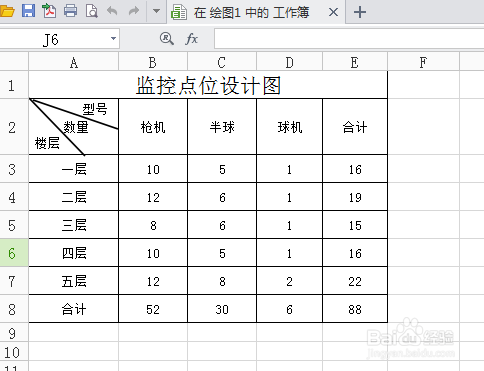1、以microsoft visio 2010为例,首先在电脑上打开软件,并新建一个绘图面板,如下图所示。
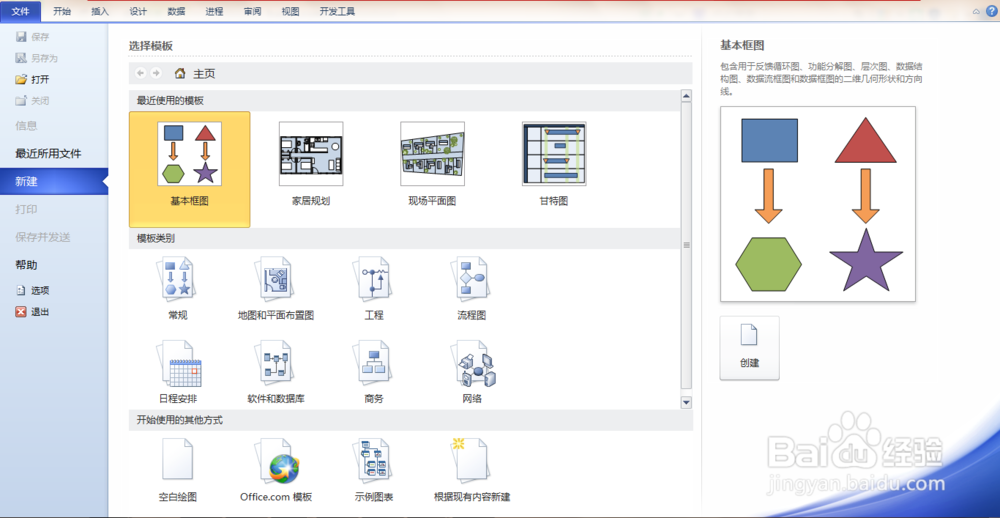
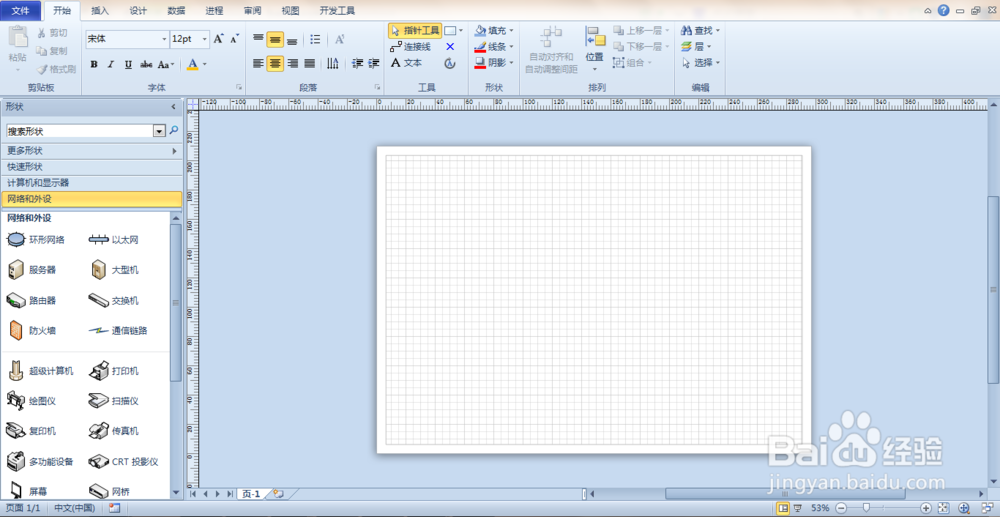
2、点击上方菜单栏里的【插入】选项,在下方选项里可以看到【对象】选项,如下图所示。
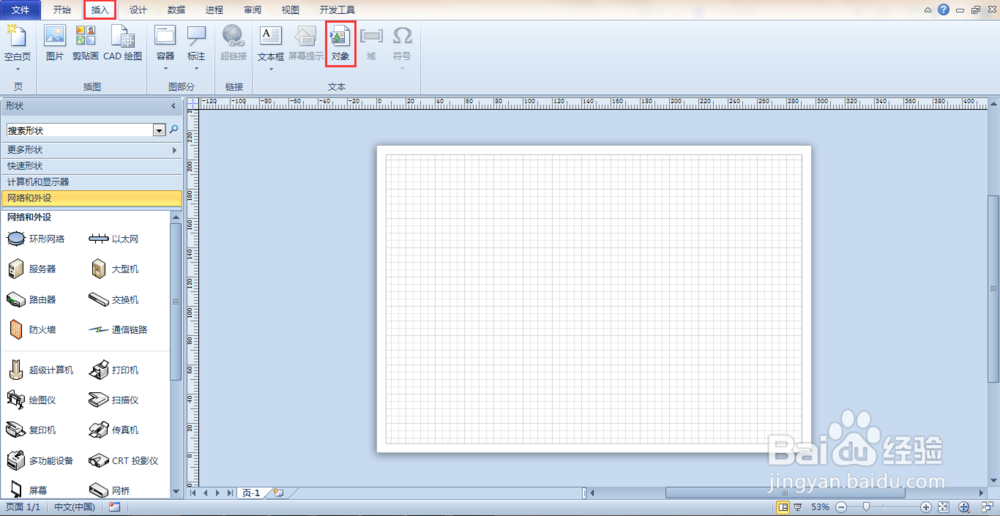
3、点击【对象】选项,弹出插入对象窗口,如下图所示。
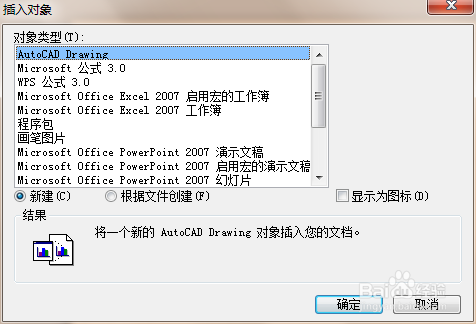
4、在插入对象窗口的对象类型里选择excel,点击【确定】按钮,即可在visio绘图面板内插入一个excel表格,如下图所示。
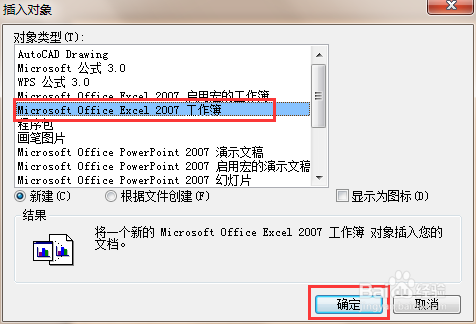
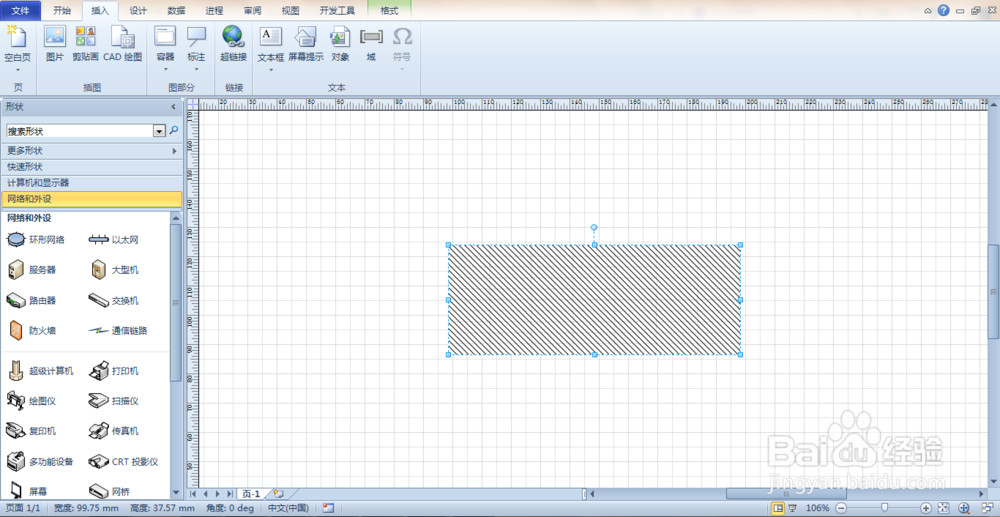
5、双击插入的表格,即可打开电脑上的表格编辑软件,对表格进行编辑即可,如下图所示。
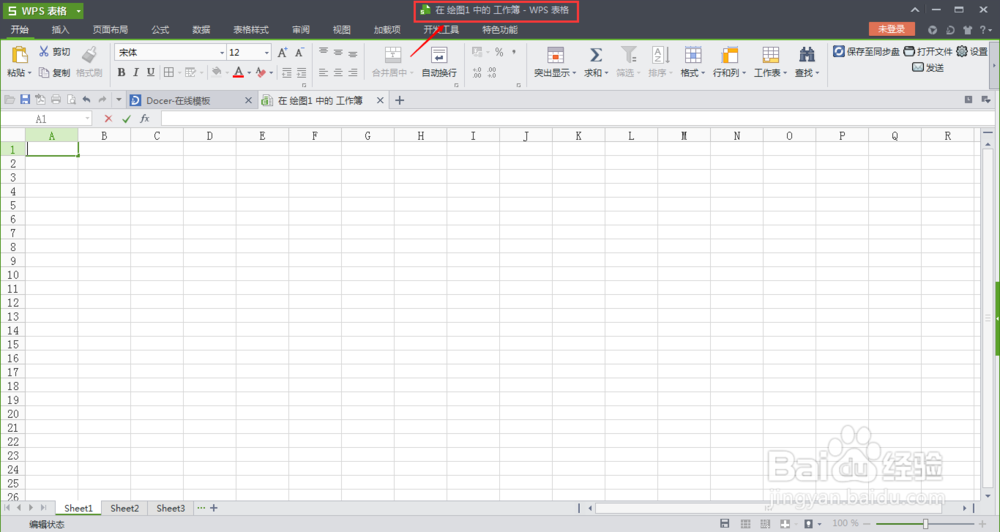
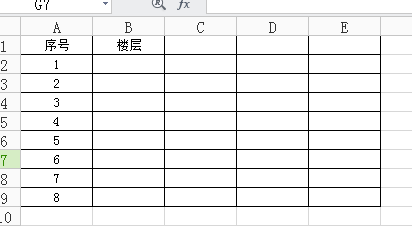
6、表格编辑完毕后,直接关闭该表格即可,此时绘图面板上的表格就会显示已编辑的表格,如果对表格进行修改,可直接双击该表格进入表格编辑软件进行修改。
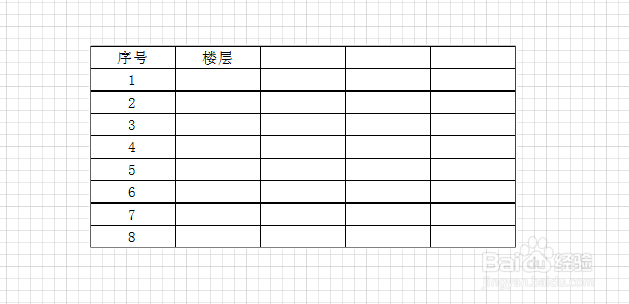
7、除此之外,也可以在插入对象窗口选择根据文件创建,从本地电脑上直接选择已创建的文件插入到visio绘图面板中,如下图所示。
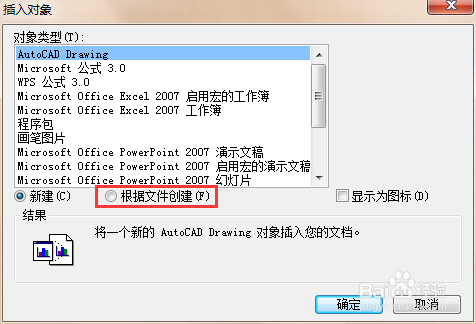
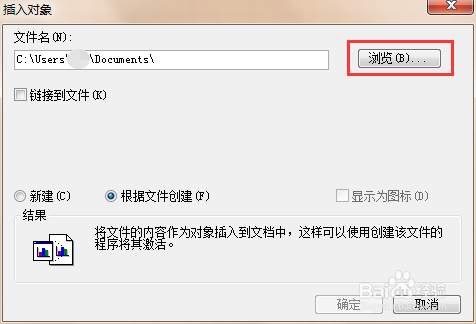
8、从本地上电脑上选择合适的文件直接插入到绘图面板即可,表格插入成功后,也可双击表格进入文件进行编辑,如下图所示。